Gerelateerde onderwerpen
[Chromebook] Problemen oplossen - Verbindingsproblemen met extern beeldscherm op Chromebook
Als u problemen ondervindt met de verbinding van uw Chromebook met een extern beeldscherm, zoals geen beeldoverdracht of onjuiste weergave, vindt u hier enkele eenvoudige stappen om het probleem op te lossen.
- Controleer de hardwareapparaten van de externe installatie- en verbindingskabels
- Schaalproblemen weergeven (weergave te groot of te klein)
- Schermscherpte en vernieuwingsfrequentie
- Onjuiste schermoriëntatie
- Andere problemen met extern beeldscherm
Controleer de hardwareapparaten van de externe installatie- en verbindingskabels< /span>
- Inspecteer de kabel die uw computer verbindt met de externe monitor op schade of defecten. Probeer indien nodig de kabel te vervangen door een nieuwe.
- Controleer of de ingangsbroninstelling op de externe monitor overeenkomt met de verbindingskabel/poort die u gebruikt. Als u bijvoorbeeld een HDMI-kabel gebruikt om uw Chromebook op de externe monitor aan te sluiten, moet u ervoor zorgen dat de invoerbron van de monitor is ingesteld op HDMI-invoer. Controleer ook of de resolutie en verversingssnelheid van de externe monitor compatibel zijn met uw Chromebook.
- Test het externe beeldscherm met een andere computer. Dit zal helpen bepalen of het probleem bij het beeldscherm of de computer zelf ligt.
- Als u een dockingstation (adapter) gebruikt om uw Chromebook op de externe monitor aan te sluiten, moet u het dockingstation ook controleren op eventuele problemen.
- Houd er rekening mee dat niet alle USB Type-C-poorten video kunnen uitvoeren. Als u een USB Type-C-verbinding met het externe beeldscherm gebruikt, raadpleegt u dit artikel om te controleren of uw USB Type-C-poort videofunctionaliteit ondersteunt: De functionaliteit van USB Type-C bepalen.
Opmerking: als u een foutmelding krijgt met de melding 'Kabel ondersteunt mogelijk geen weergave', betekent dit dat uw USB Type-C-kabel dit verbindingstype niet ondersteunt. Vervang de kabel door een SuperSpeed USB Type-C-kabel van 5 Gbps of hoger en zorg ervoor dat deze een van deze gecertificeerde logo's.
Schaalproblemen weergeven (weergave te groot of te klein)
Als op het externe beeldscherm van uw Chromebook afbeeldingen worden weergegeven die te groot of te klein zijn, kunt u de weergavegrootte aanpassen voor een optimale weergave. Volg deze stappen:
- Klik op de [Statusbalk]① in de onderste rechterhoek van het scherm en klik vervolgens op [Instellingen]
 ②.
②. 
- Klik op [Apparaat]③ en klik vervolgens op [Beeldschermen]④.

- Selecteer de naam van uw externe beeldscherm⑤ en in de Weergavegrootte veld, kunt u de schuifregelaar slepen om items op het scherm te verkleinen of te vergroten⑥.
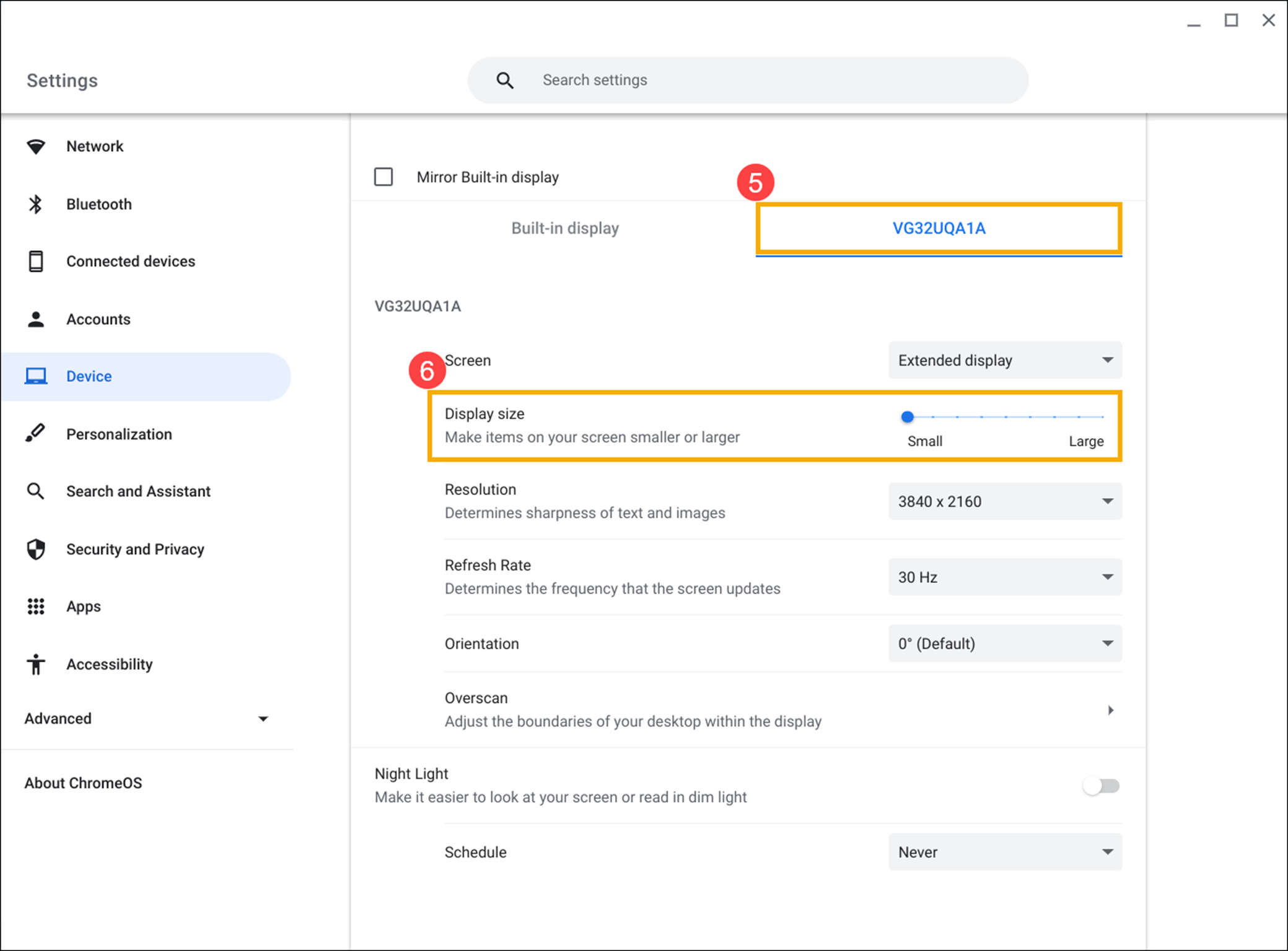
Schermscherpte en vernieuwingsfrequentie
Als het externe beeldscherm van uw Chromebook te scherp of te wazig lijkt, of als de vernieuwingsfrequentie van het scherm niet aan uw eisen voldoet, volgt u deze stappen:
- Klik op [Apparaat]③ en klik vervolgens op [Beeldschermen]④.

- Selecteer de naam van uw externe beeldscherm⑤ en in de Resolutie en Verversingssnelheid veld, selecteer uw voorkeursopties⑥ om pas de scherpte van tekst en afbeeldingen aan, evenals de vernieuwingsfrequentie van het scherm.
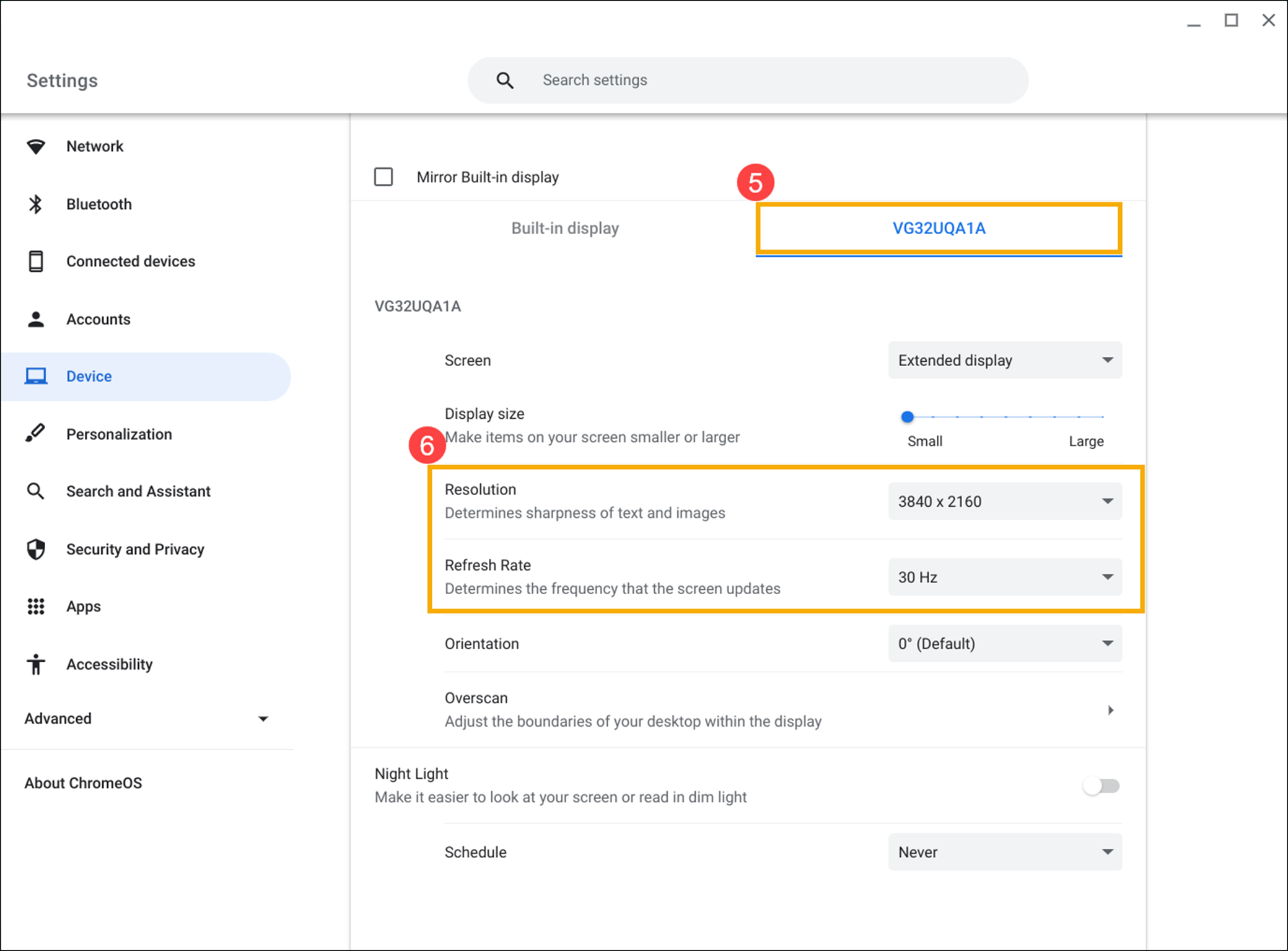
Onjuiste schermoriëntatie
Als het externe beeldscherm van uw Chromebook de verkeerde stand weergeeft of als u de stand moet wijzigen, volgt u deze stappen:
- Klik op de [Statusbalk]① in de onderste rechterhoek van het scherm en klik vervolgens op [Instellingen]
 ②.
②. 
- Klik op [Apparaat]③ en klik vervolgens op [Beeldschermen]④.

- Selecteer de naam van uw externe beeldscherm⑤ en klik op het vervolgkeuzemenu in het Oriëntatie veld⑥. U kunt de gewenste oriëntatie van het scherm aanpassen.
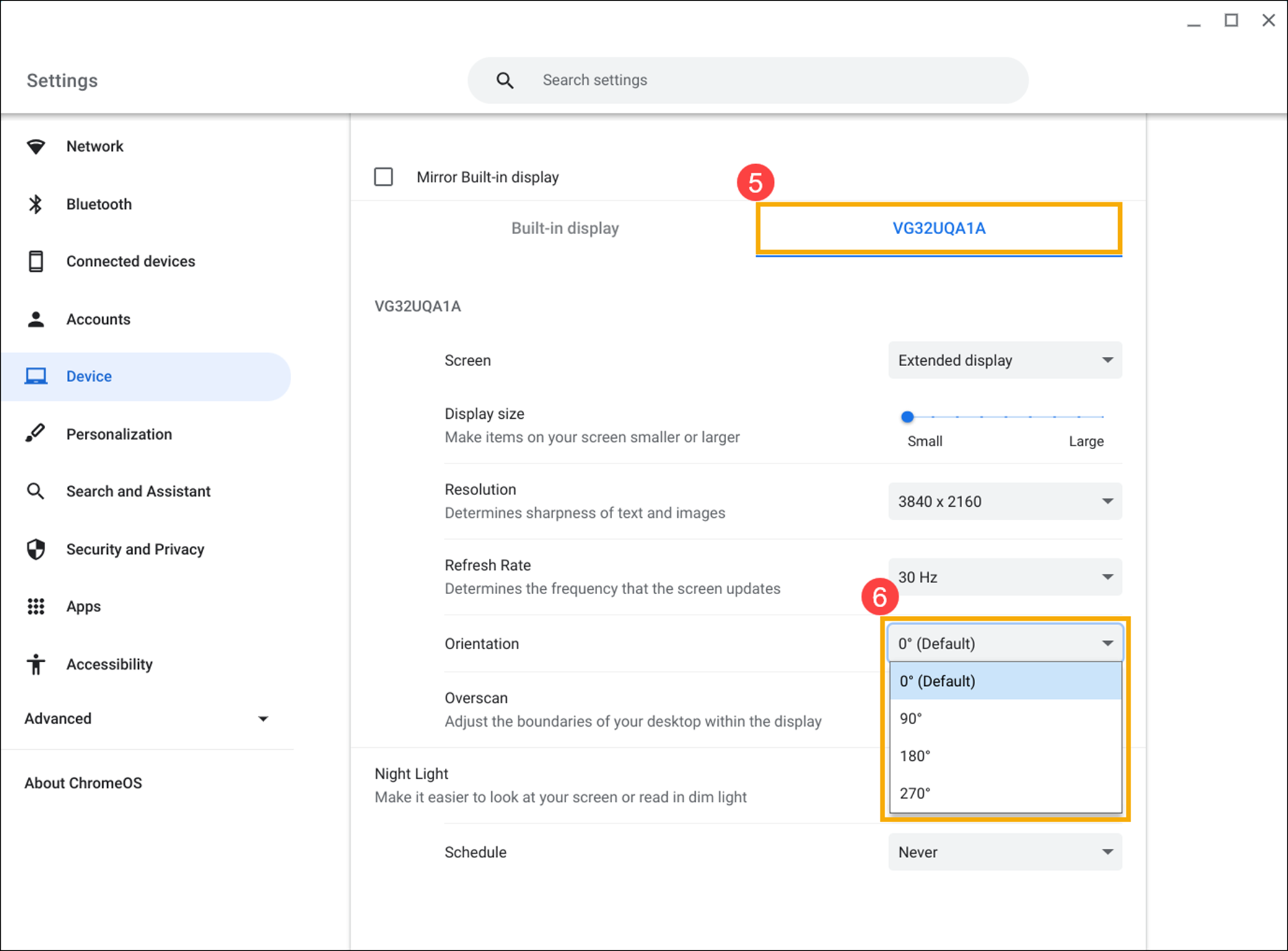
Andere problemen met extern beeldscherm
Als u andere problemen heeft met uw externe beeldscherm, probeer dan de volgende stappen:
- Wanneer u uw Chromebook en een externe monitor aansluit, moet u mogelijk eerst 'Mirror Display' inschakelen voordat de externe monitor het scherm kan weergeven. Volg de onderstaande stappen om het in te schakelen:
Klik op de [Statusbalk]① in de onderste rechterhoek van het scherm en klik vervolgens op [Instellingen] ②.
②. 
- Klik op [Apparaat]③, en klik vervolgens op [Beeldschermen]④.

U kunt ook de Google Chromebook Help op de officiële website raadplegen voor meer gedetailleerde informatie:
https://support.google.com/chromebook/answer/1060909
Als uw probleem onopgelost blijft, neem dan contact op met het ASUS-klantenservicecentrum voor verdere hulp.